Il ne faut que quelques minutes pour installer Virtual PC. Comme il y a peu d’options, vous passerez l’essentiel du temps de préparation à configurer et à installer les sessions virtuelles. Un wizard simple permet de configurer la mémoire, jusqu’à trois lecteurs de disque dur, jusqu’à quatre cartes réseau, et
Créer des sessions virtuelles
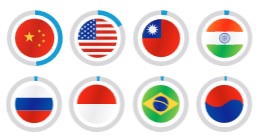
le support pour des ports COM, des ports parallèles, et une carte son. La figure 3 montre le panneau de paramétrage pour une session virtuelle.
Virtual PC supporte quatre types de disques durs virtuels : dynamique, de taille fixe, différencié et lié au physique. Chacun de ces quatre types a pour résultat de créer un fichier sur un disque physique. Les lecteurs dynamiques s’étendent selon les besoins de l’OS. Les disques de taille fixe utilisent une quantité d’espace prédéfinie, que l’on pourra modifier après création. Les disques différenciés permettent de séparer les changements à partir d’une image ligne de base originale pour un disque. Le lien à un disque physique permet d’installer le disque virtuel sur un disque physique non monté.
Chacune des quatre possibilités a des avantages et des inconvénients dans un piège à pirates. Le lien à un disque physique augmente le risque de contamination croisée à partir de l’hôte, mais est idéal si l’on envisage d’utiliser des lecteurs amovibles pour fournir des preuves. Un lecteur différencié permet de mélanger et de comparer différents changements par-dessus une image de lecteur ligne de base, mais complique quelque peu l’analyse d’autopsie au niveau binaire. Un lecteur dynamique présente l’intérêt d’utiliser moins d’espace disque sur l’hôte et il s’étendra dynamiquement en fonction des besoins de la session virtuelle, mais il ne permet pas de contrôler la taille apparente du disque. Quant au disque de taille fixe, il oblige à pré-allouer l’espace sur le disque physique de l’hôte, au risque d’éveiller des soupçons si vous allouez trop peu d’espace sur le disque, ou, au contraire, de gaspiller de l’espace si vous en allouez trop, mais il permet de contrôler la taille visible du disque. Toutes ces options disque supportent la fonction undo disks, qui fournit un contrôle transactionnel sur les changements apportés aux disques (les changements sont rangés dans un fichier séparé et vous pouvez faire commit ou rollback des changements au terme d’une session). Si vous ne savez pas quel type de disque choisir, utilisez des lecteurs dynamiques et évitez des undo disks, parce qu’ils compliquent l’analyse d’autopsie.
Quel que soit le disque choisi, prenez le temps d’effacer le disque virtuel avant de l’utiliser, pour vous assurer que l’inpas sur le disque virtuel. Pour effacer le disque, créez d’abord une disquette ou un DC-ROM initialisable qui contient un utilitaire d’effacement de disque. Ou bien, créez des images de la disquette ou du CD-ROM initialisables, puis chargez les images dans la session virtuelle. Après l’initialisation sur un OS, vous pourrez exécuter l’utilitaire d’effacement de disque. L’utilitaire Active@ KillDisk, que l’on trouve en freeware, inclut une image ISO (International Organization for Standardization) initialisable, que l’on peut utiliser pour initialiser une session virtuelle.
Bien que Virtual PC autorise trois types de connectivité réseau – réseau partagé par l’intermédiaire de NAT (Network Address Translation), partage d’un adaptateur de réseau physique, et utilisation d’adaptateurs de bouclage comme des cartes réseau virtuelles – le simple partage d’un adaptateur de réseau physique vaut pour un piège à pirates parce que vos sessions virtuelles doivent être adressables de l’extérieur de l’hôte. Par conception, l’adaptateur de réseau Virtual PC fonctionne comme s’il était enfiché dans un concentrateur avec une liaison montante commutée. Si vous utilisez deux cartes réseau comme mentionné précédemment, vous ne devez sélectionner que la carte réseau primaire pour la partager avec vos sessions virtuelles.
Par défaut, une session virtuelle partage le CD-ROM et les disquettes de l’hôte. Donc, si vous insérez un CD-ROM ou une disquette dans le lecteur de l’hôte, vous le verrez dans les sessions virtuelles. Pour que le CD-ROM physique ne soit jamais visible dans une session virtuelle, j’ai pour habitude de laisser une image ISO chargée dans le lecteur de CD-ROM virtuel.
Téléchargez cette ressource

Les mégatendances cybersécurité et cyber protection 2024
L'évolution du paysage des menaces et les conséquences sur votre infrastructure, vos outils de contrôles de sécurité IT existants. EPP, XDR, EDR, IA, découvrez la synthèse des conseils et recommandations à appliquer dans votre organisation.
Les articles les plus consultés
- Partager vos images, vidéos, musique et imprimante avec le Groupe résidentiel
- Et si les clients n’avaient plus le choix ?
- Afficher les icônes cachées dans la barre de notification
- Cybersécurité Active Directory et les attaques de nouvelle génération
- N° 2 : Il faut supporter des langues multiples dans SharePoint Portal Server










